葡萄酒
14/05/2024
影片轉檔器
2,959閱讀
就影片格式而言,我們可以一次提到5種以上的影片容器。副檔名為.flv、.f4v、.rmvb、.mp4、.avi等的影片容器都是使用者所熟悉的。由於視訊解析度和應用的視訊編碼技術不同,列出的視訊容器格式彼此差異很大。有些受指定設備支持,而有些則不支持。 AVI 與 MP4 是流行的視訊容器格式列表,各種影片都以檔案副檔名標記為 .avi 和 .mp4 儲存。然而,這兩種視訊容器格式在檔案大小、壓縮和品質方面基本上不同。
大綱
什麼是 AVI 與 MP4?
AVI 與 MP4 的詳細比較
如何輕鬆快速地在 AVI 與 MP4 之間進行轉換?
如何在線上轉換 AVI 與 MP4?
什麼是 AVI 與 MP4?
關於AVI和MP4的詳細資訊將在下面的章節中介紹。
什麼是AVI?
AVI 是音訊視訊交錯檔案的縮寫。它包含視訊和音訊數據,並以 .avi 檔案副檔名保存。這種視訊容器格式是由微軟於1992年開發的,因此AVI格式與微軟系列下的裝置相容,例如Windows播放器和其他具有相關編解碼器的程式。
什麼是MP4?
MP4的完整解釋是MPEG-4 Part 14。它是由運動影像專家組開發的。 MP4作為最常用的視訊容器格式之一,幾乎相容於所有類型的手機視訊播放器,包括iPhone、iPad和Android手機和平板電腦。大多數 MP4 檔案都以 .mp4 的檔案副檔名儲存,但也有例外以 .m4a 和 .m4p 的檔案副檔名儲存。
AVI 與 MP4 的詳細比較
就流行程度而言,AVI和MP4在全世界都有共同的使用者。但它們之間仍然存在著許多差異。
影片品質對比
如果透過技術方法很難區分AVI和MP4的視頻質量,您可以分別播放文件擴展名為.avi和.mp4的視頻,並通過肉眼對視頻質量進行評級。通常,由於所關聯的編解碼器,AVI 格式的影片比 MP4 格式的影片更清晰。 AVI 與 DivX 編解碼器相關,而 MP4 使用 MPEG-4 AVC/H.264 編解碼器。
檔案大小比較
在將原始視訊轉換為特定的視訊容器格式之前,會對其進行一定程度的壓縮。由於AVI視訊的壓縮等級比MP4視訊低,因此它的視訊尺寸較大。
為了對兩種視訊容器格式進行更多比較,我們在表格中列出了它們。
MP4
的AVI
品質
優質
品質卓越
壓縮
有損
無損
文件大小
Small
Large
支持的編解碼器
MPEG-1、MPEG-2、MPEG-4、H.264/AVC、H.265/HEVC、WMV/VC-1、真實影片、Theora、VP8、VP9、MVC
DivX、XviD
兼容設備
同時適用於 Android 和 iOS 的設備
主要是微軟設備和一些有限的蘋果設備
支援的玩家
基本上所有媒體播放器
僅限基於 Windows 的播放器
由開發
MPEG-
Microsoft微軟
選擇合適的視訊容器格式需要在多個維度之間進行平衡。您的設備是否有足夠的儲存空間來儲存文件,設備是否相容於特定的視訊格式以及視訊品質是否是您關心的重中之重。如果您的設備沒有太多空間來保留視頻,MP4 是保存視頻的更好解決方案。但是,如果您將視訊品質放在更優越的位置,那麼AVI絕對是最好的選擇。很難判斷哪種視訊容器格式比另一種更好。滿足使用者準確需求的工具才是最好的工具。
如何輕鬆快速地在 AVI 與 MP4 之間進行轉換?
在上一節中,我們詳細比較了 AVI 和 MP4,並對選擇合適的視訊容器格式進行了粗略分析。如果我們能夠在兩種視訊格式之間進行簡單快速的轉換,事情就會變得容易得多。
Leawo 影片轉檔器
之間轉換視訊和音訊文件 180+ 沒有品質損失的格式
支援720P、1080P甚至真實 4K 視頻輸出
從相機、電腦、攝影機等裝置上儲存的照片建立照片幻燈片
內建影片編輯器,可修剪、裁切、添加浮水印、應用特效等
二維到 3D 轉檔器有 6 種不同 3D 可用的電影效果
免費下載免費下載
Leawo 視訊轉檔器是一款高效的視訊和音訊轉檔器。它支援視訊或音訊之間的轉換 180+ 格式包括 MP4、AVI、MOV、MKV、MTS、FLV、 MP3、AAC、FLAC、AC3等輸出檔案品質具有 Leawo 視訊轉檔器與原始視訊轉檔器相比 100% 保留。它允許用戶自由調整視訊或音訊參數,如視訊品質、視訊編解碼器、視訊解析度、位元率、幀率、寬高比、音訊品質等。該應用程式的設計不僅可以滿足轉換視訊或音訊檔案的要求,還可以自訂視訊或音訊。視訊和音訊轉換的處理速度可提高6倍。
請注意:
Leawo 視訊轉檔器附加到 Leawo 親。媒體。在運行視訊轉檔器模組之前,需要下載 Leawo Prof. Media.
◎第一步:運行視訊轉檔器模組
之後 Leawo Prof. Media 安裝完畢,運行並進入主頁。點選視訊轉檔器模組,進入下一個介面。
◎第二步:將視訊來源匯入轉檔器
您只需將檔案拖放到介面的空白處或點擊「新增影片」按鈕即可將影片來源新增至轉檔器。 「合併檔案為一個」按鈕用於將所有檔案合併為一個大檔案。此程式支援兩個獨立檔案之間的轉換以及同時批次檔之間的轉換。
◎第三步:選擇輸出格式
在「MP4影片」的下拉介面中,透過「編輯」按鈕和「變更」按鈕都可以找到影片編輯和影片格式設定的功能。點擊“更改”按鈕,彈出新介面,您可以在其中自由設定影片的輸出格式。介面整潔有序,使用者可以輕鬆快速地找到所需的格式。
◎第四步:設定輸出目錄
返回主頁面後,點擊“MP4影片”按鈕旁的綠色大按鈕“轉換”,彈出一個介面。正在轉換的檔案的輸出目錄將在「儲存到」方塊中設定。它將顯示輸出檔案所需的硬碟空間以及硬碟中剩餘的可用空間。
◎第五步:開始轉換視頻
在與輸出目錄設定步驟相同的介面中點選「轉換」按鈕後,轉換過程就會立即運作。綠色進度條顯示轉換率。可以在步驟 4 設定的輸出目錄中檢查轉換後的檔案。
視訊檔案的轉換似乎簡單快捷,音訊轉換也不例外 Leawo 視頻轉檔器。 Leawo 視訊轉檔器不僅涵蓋常用的音訊格式,還涵蓋一些很少使用的音訊格式,如FLAC、AIFF和ALAC。掌握將 FLAC 轉換為 ALAC 以及將 FLAC 轉換為 AIFF 的技巧有時會為您節省大量時間來弄清楚如何處理那些很少使用的音訊格式。
如何在線上轉換 AVI 與 MP4?
無需任何轉檔器,AVI 與 MP4 之間的轉換也可以在線上進行。一些線上工具被證明可以有效地在視訊格式之間進行轉換。
文件之字形
它是一個線上轉換工具,涵蓋各種視訊容器格式以及音訊格式之間的轉換。它可以在 Windows、Mac 等平台上執行,並且轉換完全免費。
介面簡潔,透過目錄按鈕輕鬆處理轉換技巧。
Online-convert.com
第二個免費線上影片轉檔器是 online-convert.com。人們對其提供的服務感到滿意,儘管他們中的大多數人不需要註冊這個免費應用程式。
它不僅使用戶能夠轉換視頻,還可以在轉換之前設定視頻參數。文件類型不限於MP4、 MP3, PowerPoint 也受支援。
轉換過程越容易、越快,人們對轉檔器的評分就越高。 Leawo 影片轉檔器不僅為影片轉換提供簡單快速的解決方案,而且100%保留原始檔案的品質。此外,該計劃還為用戶提供最具成本效益的解決方案來註冊 Leawo Prof. Media六大模組的複合程序,擁有視訊下載、視訊轉換、藍光Cinavia等全功能服務。